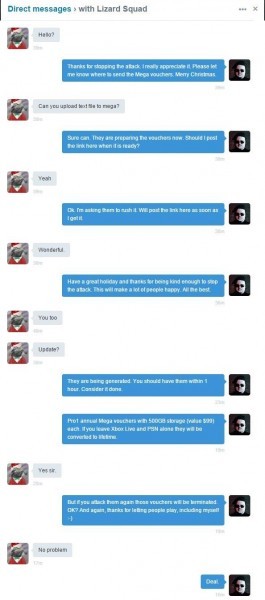Eine ziemlich verrückte Sache war da in den letzten Stunden am zweiten Weihnachtsfeiertag am laufen! Zum einen hat es Lizard Squad wieder einmal erfolgreich geschafft, das Playstation und XBOX Gaming Network so hart unter Beschuss zu nehmen, dass den Gamern da im wahrsten Sinne des Wortes die Lust zum „Gamen“ verging! Viele Stunden hieß es – nichts geht mehr! Zum anderen scheint es so als hätte ein alter Bekannter der Internet Szene es geschafft, das Problem ganz unbürokratisch zu lösen!
Kim Dotcom war nach eigenen Angaben ebenfalls vom Ausfall der Microsoft XBOX Server betroffen und hat kurz um versucht das Problem auf seine Art zu lösen! Wie man so etwas macht? Ganz einfach – Kim hat den bösen Jungs 3000 Premium Accounts seines Megashare Netzwerkes angeboten, welche umgerechnet fast einen Gegenwert von einer viertel Million darstellen! Das ganze auf ein Jahr gerechnet! Doch das Angebot ging noch weiter – denn sollte sich Lizard Squad kooperativ zeigen, so würde man noch einen Schritt weiter gehen und die Account in Lifetime Accounts umwandeln!
Tja, und wie man an diesem Chat Log angeblich erkennen kann, sind die Jungs auf das Angebot eingegangen!
So far – eine tolle Weihnachtsgeschichte! Denn die Angriffe wurden in der Tat ausgesetzt. Die Frage, welche ich mir nun stelle ist natürlich – ist dafür ganz und gar Kim Dotcom verantwortlich oder haben die Jungs den genial eingefädelten PR Gag von Dotcom einfach mit gemacht, da Ihnen das Wasser eh schon bis zum Hals stand!
Denn parallel zu Dotcom hat die Gegenbewegung Finest Squad daran gearbeitet, die Identitäten von Lizard Squad aufzudecken und haben einige der Jungs an den Internet Pranger gestellt! Die Jungs haben dies schon einmal kurz vor Weihnachten getan und dies hat laut einigen Medienberichten zu diversen Verhaftungen geführt!
Ich glaube, ich lasse die Dinge jetzt einfach so stehen und es kann sich jeder selbst ein Bild darüber machen, wie ..was passiert ist! Fakt ist auf jeden Fall – Kim Dotcom hat wieder einmal eine geniale PR Aktion gestartet, welche seines Gleichen sucht und die Spieler in aller Welt können am zweiten Weihnachtsfeiertag wieder ungehindert ihrem Vergnügen nachgehen!
Jedenfalls eine tolle Weihnachtsgeschichte, die das Internet geschrieben hat!
Tags:
- Finest Squad
- fakt ist gamer